Создание новой книги в DBEdit
DBEdit использует единую строку подключения для всех объектов книги.
После первого подключения можно изменять провайдер данных и данные подключения.
Однако, нельзя изменять платформу баз данных, например, нельзя изменить SQL Server на Oracle Database.
Для создания новой книги выберите Файл, Создать или нажмите Ctrl-N.
Шаг 1. Выбор провайдера данных
На первом шаге следует выбрать провайдер данных.
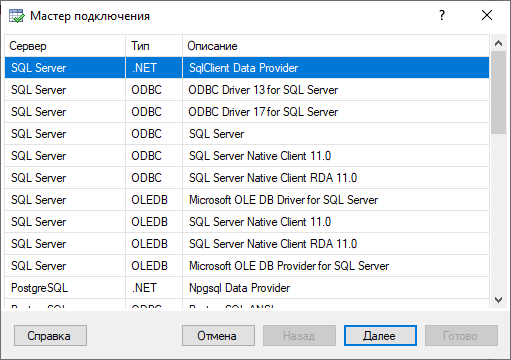
DBEdit отображает все установленные и поддерживаемые провайдеры. У вас может быть меньше провайдеров, чем показано.
Шаг 2. Подключение к базе данных
На этом шаге следует ввести данные для подключения к базе данных.
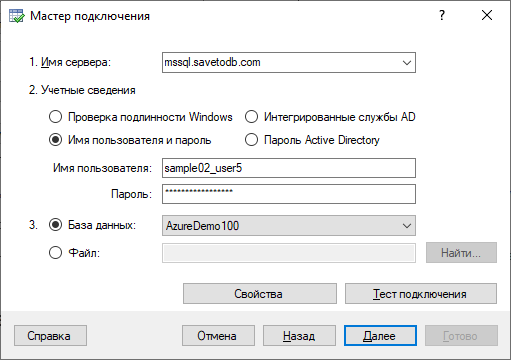
Различные платформы баз данных имеют специфические особенности. Для получения справки нажмите кнопку Помощь или ссылку Примеры.
DBEdit проверяет данные подключения в фоновом режиме и активирует кнопку Готово в случае успеха.
Если кнопка Готово не активна, нажмите кнопку Тест подключения для явной проверки подключения и обновления состояния.
Шаг 3. Выбор объекта базы данных
На этом шаге следует выбрать объект для получения данных.
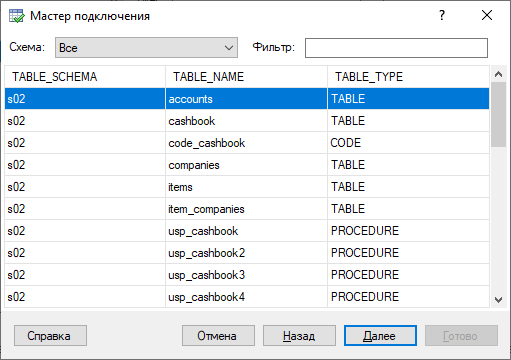
DBEdit поддерживает таблицы, представления, хранимые процедуры, функции и настроенные объекты на основе SQL кода.
Объекты можно фильтровать по схемам:
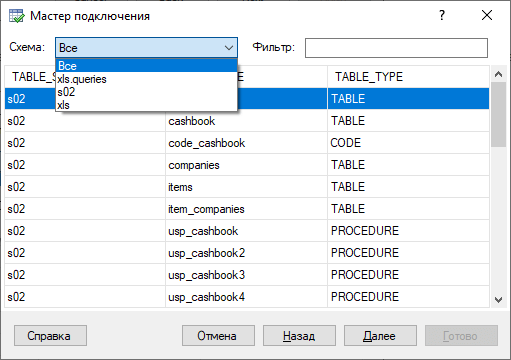
Разработчики баз данных могут создать списки запросов, чтобы отображать только определенные объекты.
Также объекты можно фильтровать по имени:
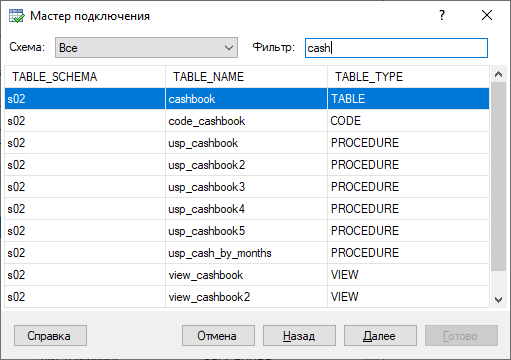
Шаг 4. Настройка полей и параметров
Для таблиц и представлений, на этом шаге можно выбрать поля для запроса SELECT (в самой левой колонке):
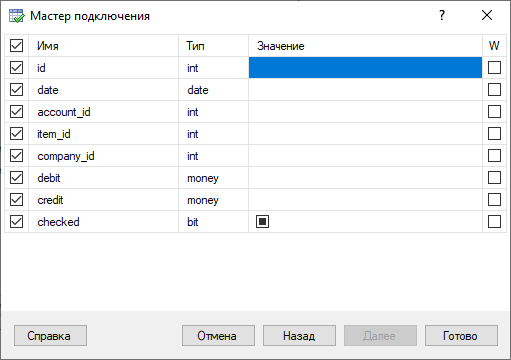
Также можно выбрать поля для использования в качестве фильтров WHERE (в самой правой колонке):
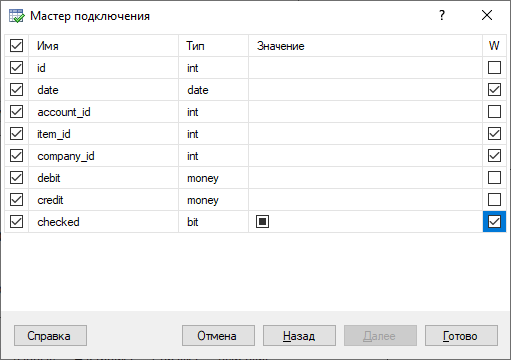
Для хранимых процедур, функций и объектов на основе кода, мастер позволяет только ввести значения параметров.
Шаг 5. Создание новой книги
После нажатия кнопки Готово, DBEdit создает новую книгу с первым подключенным листом. Например:
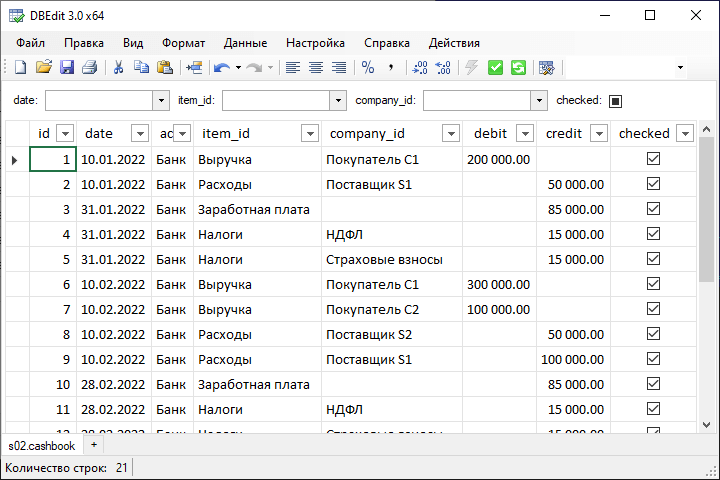
Далее вы можете добавить другие листы, нажав кнопку плюса в списке листов, кликнув Shift-F11 или используя меню Данные, Вставить лист.